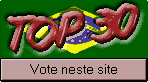Embora o Gmail possua um dos melhores filtros antispam do mercado, ele não é perfeito. Uma vez ou outra uma mensagem indesejada vai parar na caixa de entrada. Nesse caso, basta marcar a mensagem como spam para nunca mais receber e-mails semelhantes.
Mas quando quem manda mensagens indesejadas é um amigo seu? Você tem duas opções: perder a amizade ou continuar recebendo correntes, apresentações em PowerPoint e piadas sem graça.
Não mais. Com uma ferramenta simples do Gmail e esse tutorial você vai aprender a bloquear contatos e/ou mensagens específicas.
1 - Acesse as opções do Gmail, clicando sobre o ícone de uma pequena engrenagem localizado no canto superior direito da janela, em “Configurações do Google Mail”
2 - Abra a guia “Filtros” e clique em “Criar novo filtro”;
[Tens de ter uma conta e sessão iniciada para poderes visualizar esta imagem]
3 - Defina os critérios necessários. Por exemplo, se você gostaria de bloquear um contato específico, adicione o endereço de e-mail da pessoa no campo “De”. Se você quer filtrar uma mensagem com o mesmo assunto, que já recebeu de vários amigos, utilize o campo “Assunto”. Não é necessário preencher todos os campos
4 - Clique no botão “Próxima etapa” e aguarde. O Gmail fará uma busca preliminar por e-mails que atendam aos critérios definidos, o que pode demorar alguns segundos dependendo da sua conexão
5 - Selecione a ação a ser tomada ao receber uma mensagem com os critérios selecionados. Recomendamos que você marque as opções “Ignorar a caixa de entrada” e “Marcar como lida”, ou seja, os e-mails indesejados serão arquivados automaticamente. Se você não tiver tanto espaço disponível e quiser economizar alguns kilobytes, use a opção “Excluir”
[Tens de ter uma conta e sessão iniciada para poderes visualizar esta imagem]
FONTE: [Tens de ter uma conta e sessão iniciada para poderes visualizar este link]
Mas quando quem manda mensagens indesejadas é um amigo seu? Você tem duas opções: perder a amizade ou continuar recebendo correntes, apresentações em PowerPoint e piadas sem graça.
Não mais. Com uma ferramenta simples do Gmail e esse tutorial você vai aprender a bloquear contatos e/ou mensagens específicas.
1 - Acesse as opções do Gmail, clicando sobre o ícone de uma pequena engrenagem localizado no canto superior direito da janela, em “Configurações do Google Mail”
2 - Abra a guia “Filtros” e clique em “Criar novo filtro”;
[Tens de ter uma conta e sessão iniciada para poderes visualizar esta imagem]
3 - Defina os critérios necessários. Por exemplo, se você gostaria de bloquear um contato específico, adicione o endereço de e-mail da pessoa no campo “De”. Se você quer filtrar uma mensagem com o mesmo assunto, que já recebeu de vários amigos, utilize o campo “Assunto”. Não é necessário preencher todos os campos
4 - Clique no botão “Próxima etapa” e aguarde. O Gmail fará uma busca preliminar por e-mails que atendam aos critérios definidos, o que pode demorar alguns segundos dependendo da sua conexão
5 - Selecione a ação a ser tomada ao receber uma mensagem com os critérios selecionados. Recomendamos que você marque as opções “Ignorar a caixa de entrada” e “Marcar como lida”, ou seja, os e-mails indesejados serão arquivados automaticamente. Se você não tiver tanto espaço disponível e quiser economizar alguns kilobytes, use a opção “Excluir”
[Tens de ter uma conta e sessão iniciada para poderes visualizar esta imagem]
FONTE: [Tens de ter uma conta e sessão iniciada para poderes visualizar este link]